O iCloud tem sido o principal sistema de armazenamento em nuvem do mundo desde a sua criação, com popularidade incontestada, principalmente facilitada por sua acessibilidade perfeita e recursos majestosos. Permite ao usuário armazenar e administrar seus arquivos com facilidade sob a garantia de segurança inexpugnável e confiabilidade perpétua. No entanto, a ascensão meteórica do iCloud ao topo não deve ser confundida como um testemunho do conforto abrangente do usuário. Muitos usuários encontraram certos soluços impassíveis que os deixaram apreensivos e confusos ao usar o iCloud. E a maioria desses usuários pergunta como abrir uma conta do iCloud e se é possível recuperar o e-mail antigo do iCloud. Então, hoje, vamos abordar algumas dúvidas comuns, começando com como entrar no seu iCloud com sucesso.
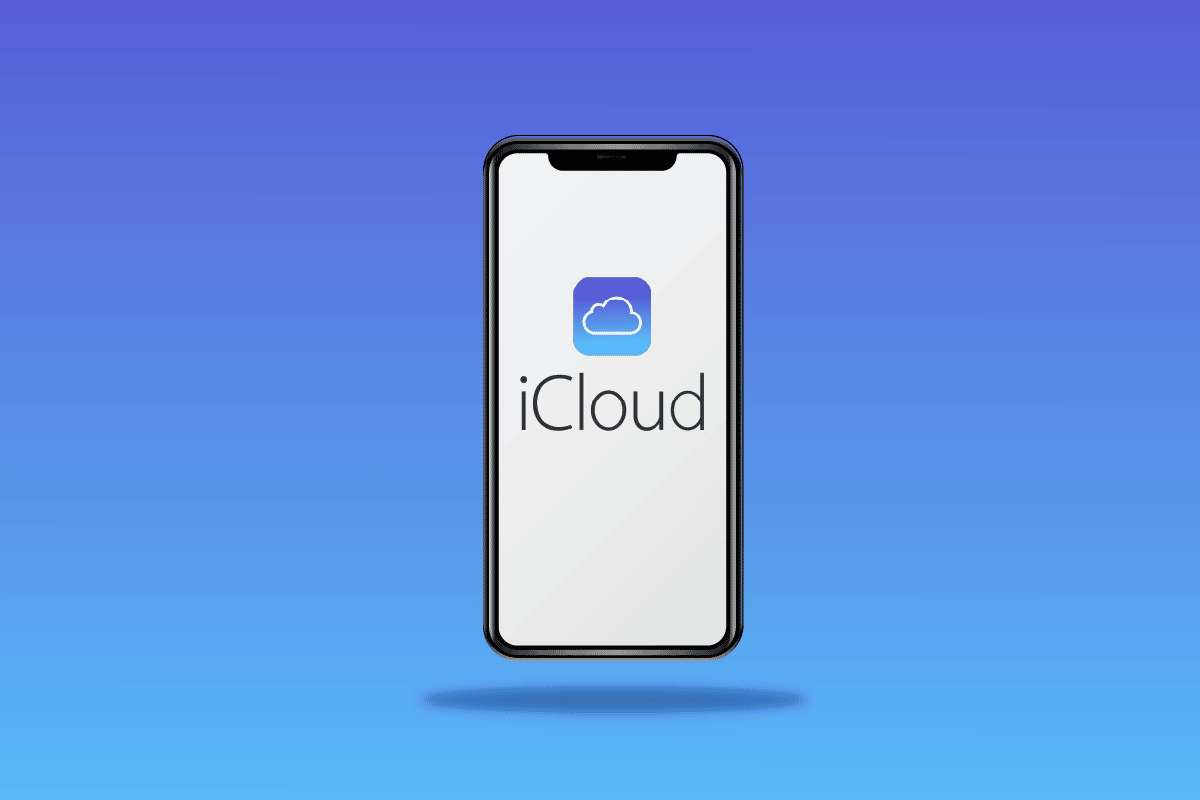
últimas postagens
Como entrar em sua conta do iCloud
A ampla variedade de recursos do iCloud combinada com a elegância que acompanha os produtos da Apple o colocou no topo da lista de ferramentas de armazenamento em nuvem favoritas de todos. Mas os usuários do iCloud ainda carregam algumas dúvidas não resolvidas na tentativa de obter uma resposta de algum lugar. Assim, você pode acessar sua conta do iCloud entrando na sua conta na página de login do iCloud. Continue lendo para encontrar as etapas explicando o mesmo em detalhes com ilustrações úteis para melhor compreensão.
Como abrir uma conta iCloud?
Para abrir uma conta iCloud, você precisa criar um ID Apple exclusivo, que permitirá desfrutar de acesso irrestrito ao iCloud. Seu iCloud é gerado automaticamente após a criação do seu ID Apple. Siga as próximas etapas para criar seu ID Apple e abrir uma conta do iCloud.
1. Visite o Página de login do iCloud no seu navegador.
2. Clique em Criar ID Apple na parte inferior da página, conforme mostrado abaixo.
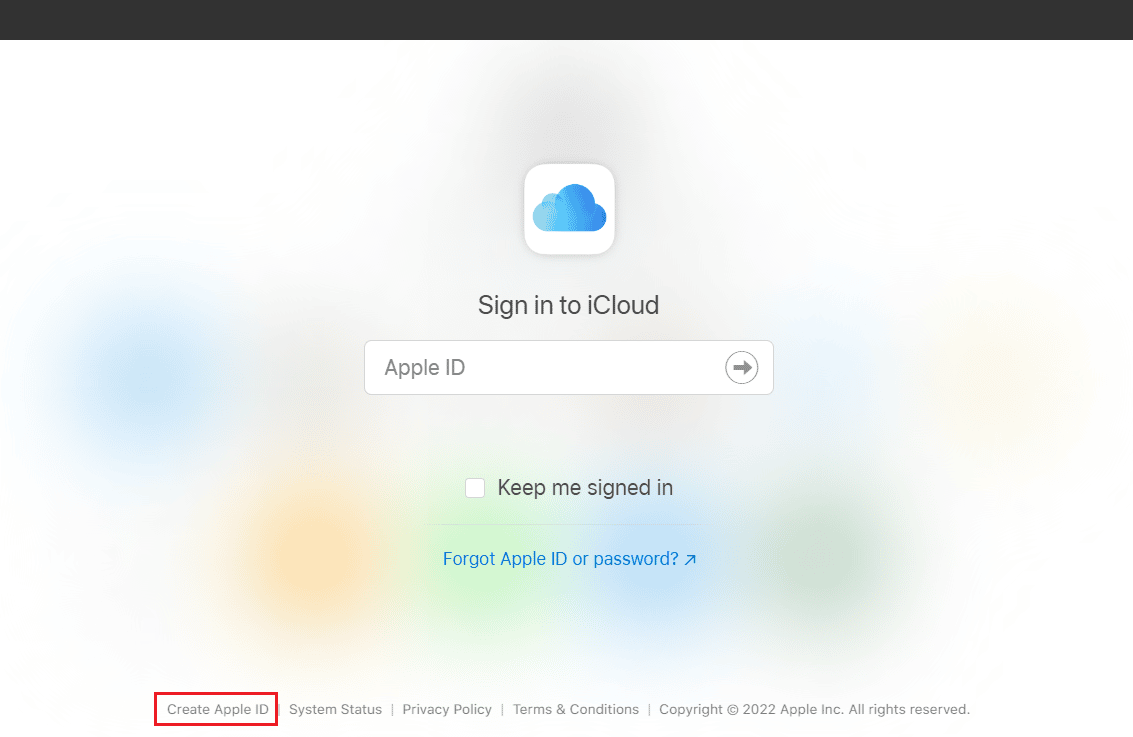
3. Digite seu nome e sobrenome, PAÍS/REGIÃO e data de nascimento.
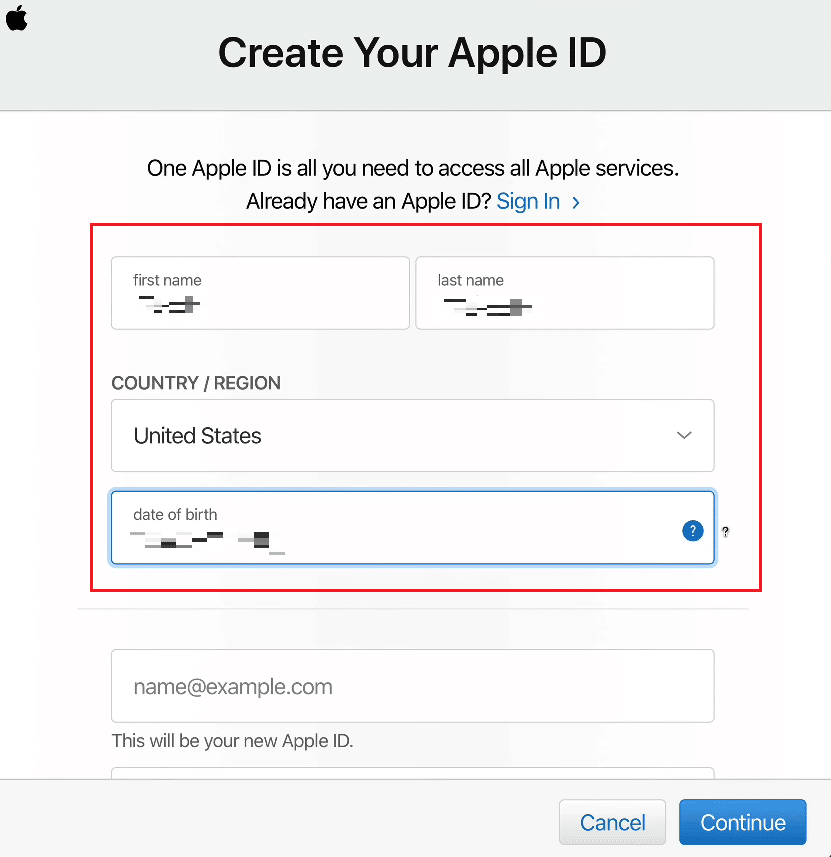
4. Em seguida, role para baixo e digite o ID Apple desejado que deseja definir.
Nota: Você pode definir qualquer um dos seus endereços de e-mail como seu ID Apple.
5. Digite e confirme a senha desejada nos campos associados, conforme mostrado abaixo.
6. Defina perguntas e respostas de segurança para seu ID Apple nos campos relacionados, conforme mostrado abaixo.
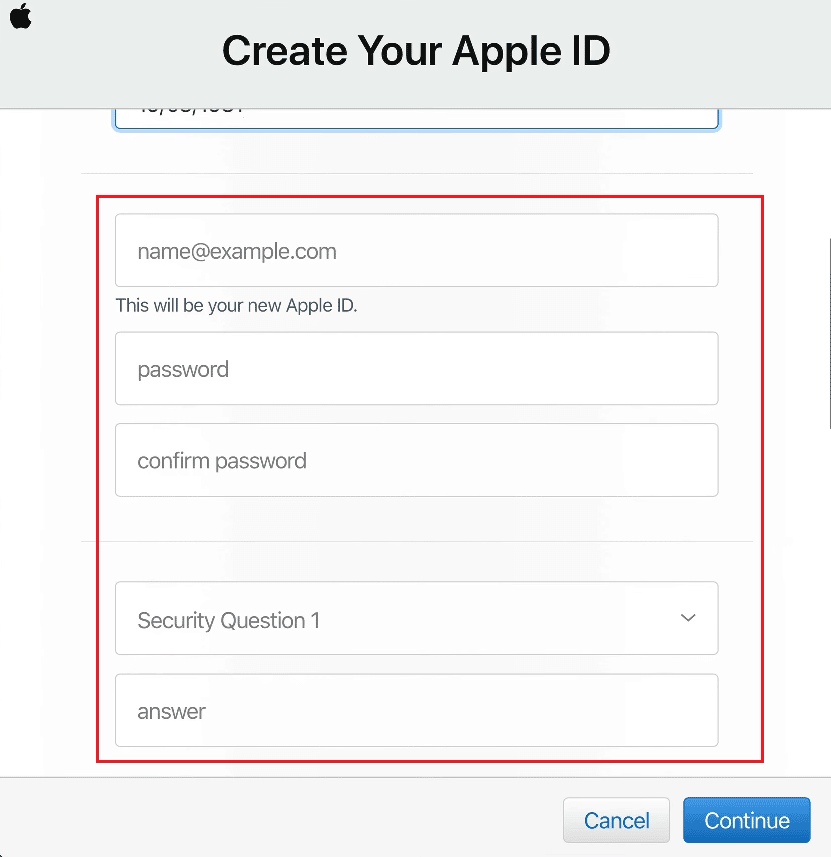
7. Se desejar, selecione os campos Receber desejados para permitir que a Apple lhe envie informações sobre atualizações, anúncios e várias recomendações da Apple.
8. Insira os caracteres de código exibidos na imagem adjacente e clique em Continuar.
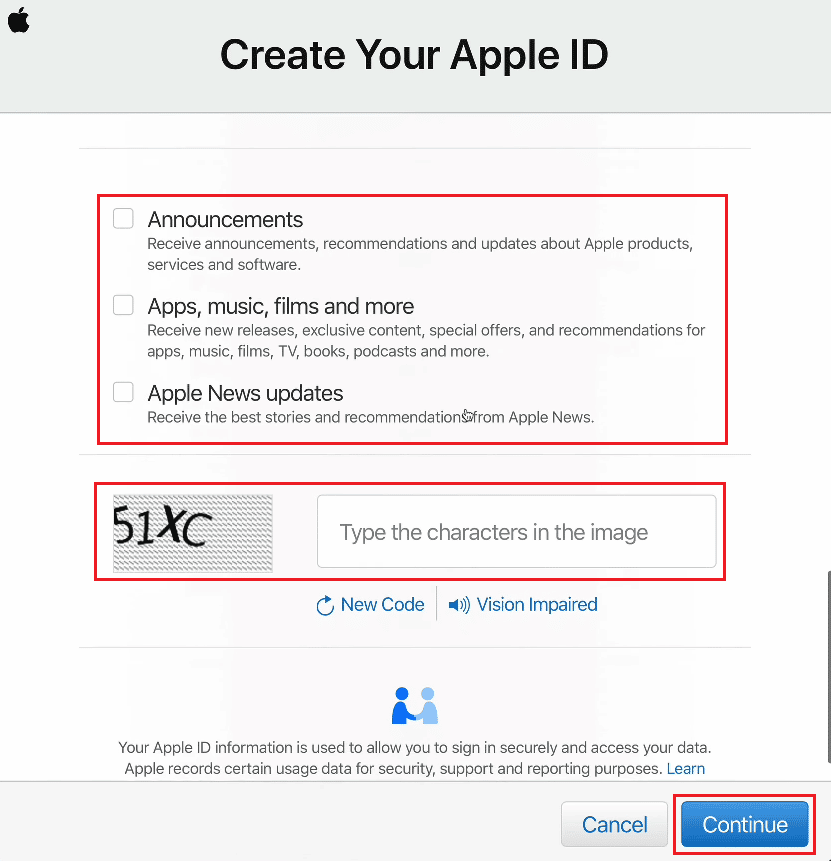
9. Digite o código de verificação de 6 dígitos no campo fornecido que você recebeu no e-mail no endereço de e-mail que você enviou como seu ID Apple.
10. Clique em Continuar.
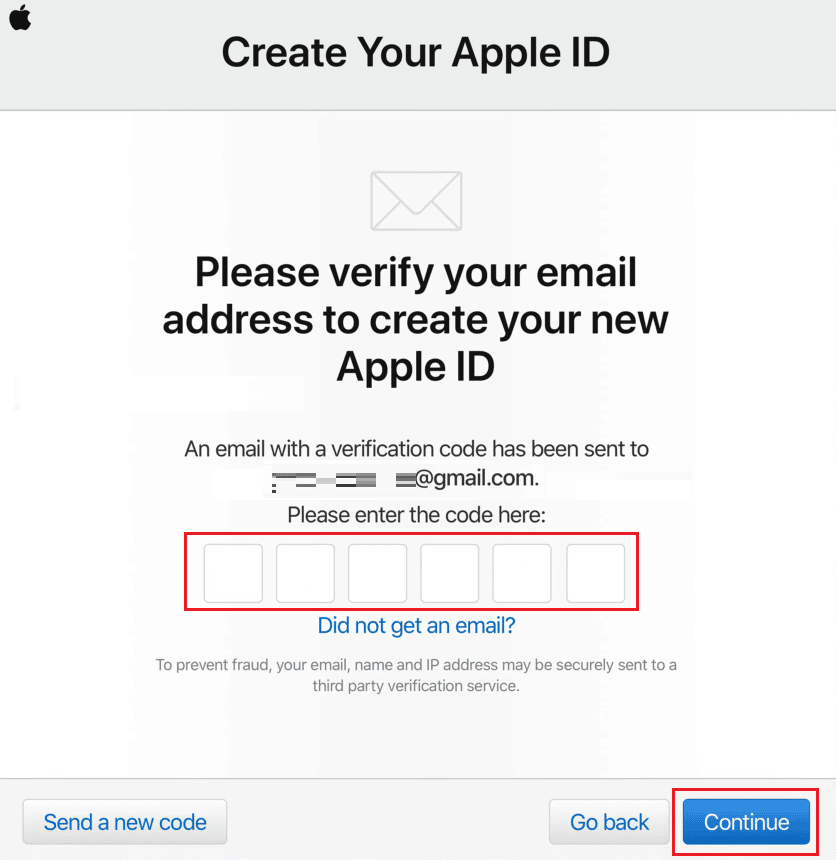
11. Concorde com a janela e pop-up dos Termos e Condições, conforme descrito abaixo.
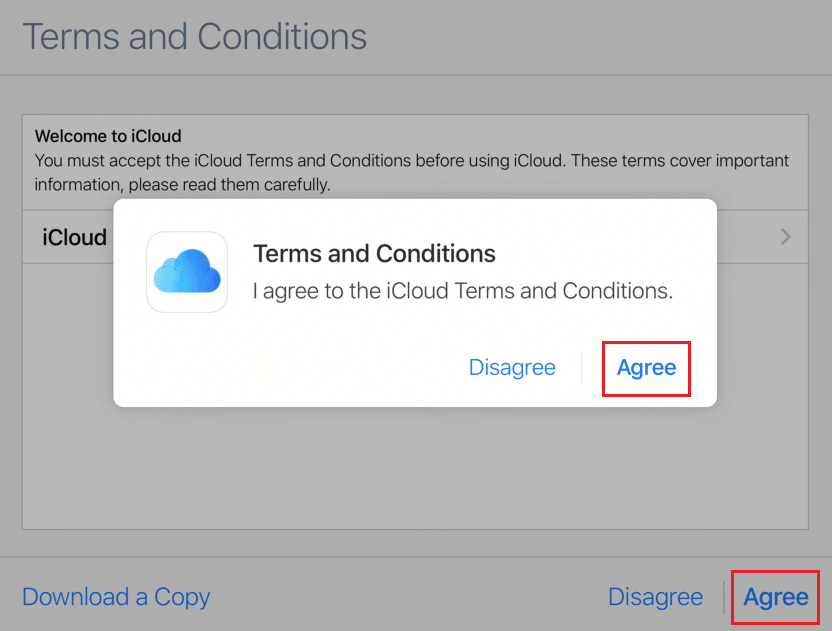
12. Por fim, clique em Start Using iCloud para abrir sua conta iCloud recém-criada.
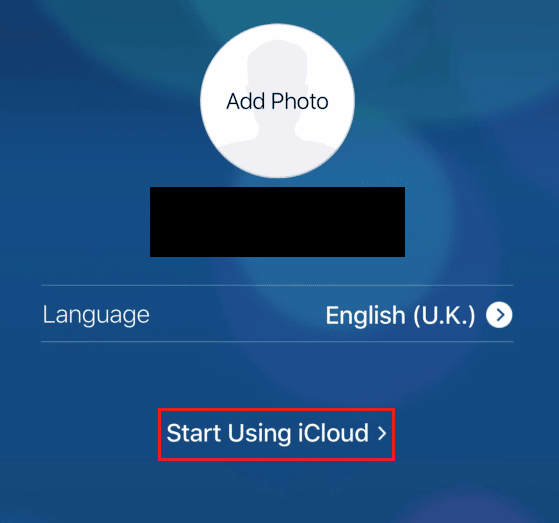
A senha do iCloud é igual ao ID da Apple?
Não, sua senha do iCloud e ID Apple não são iguais, como os nomes sugerem. Mas sua senha do iCloud é a mesma que sua senha do ID Apple.
Como você pode entrar em sua conta do iCloud?
Abaixo estão as etapas simples para você executar para acessar sua conta do iCloud com seu ID e senha da Apple.
1. Vá para o Página de login do iCloud no seu navegador.
2. Digite seu ID Apple no campo disponível e clique no próximo ícone de seta, conforme mostrado abaixo.
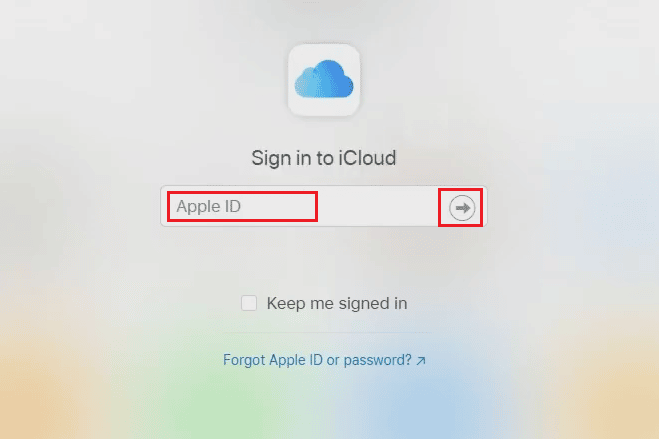
3. Em seguida, digite a senha do seu ID Apple (iCloud) e clique no próximo ícone de seta, conforme destacado.

4. Em seguida, insira o código de autenticação de dois fatores enviado ao seu e-mail ou número de telefone cadastrado.
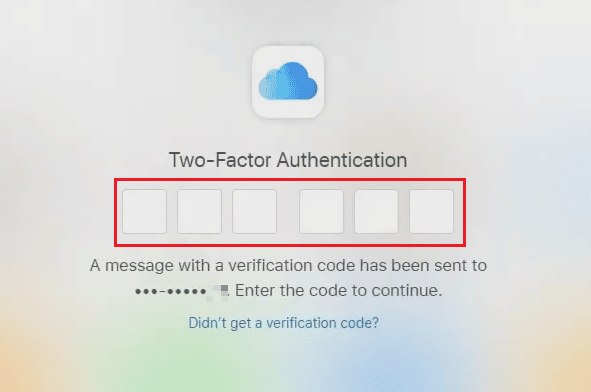
5. Clique em Confiar para Confiar neste navegador? Aparecer.
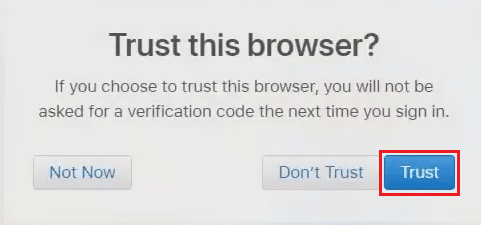
Como você pode fazer login no seu ID Apple sem código de verificação?
Siga as próximas etapas para fazer login no seu ID Apple no seu dispositivo iOS sem nenhum código de verificação.
Nota: Este método só funciona com os IDs Apple antigos. Pode não funcionar para os usuários que criaram IDs Apple recentemente ou já atualizaram a segurança do ID Apple com autenticação de dois fatores.
1. Abra o aplicativo Configurações no seu iPhone.
2. Toque em Entrar no seu iPhone na parte superior, como mostrado.
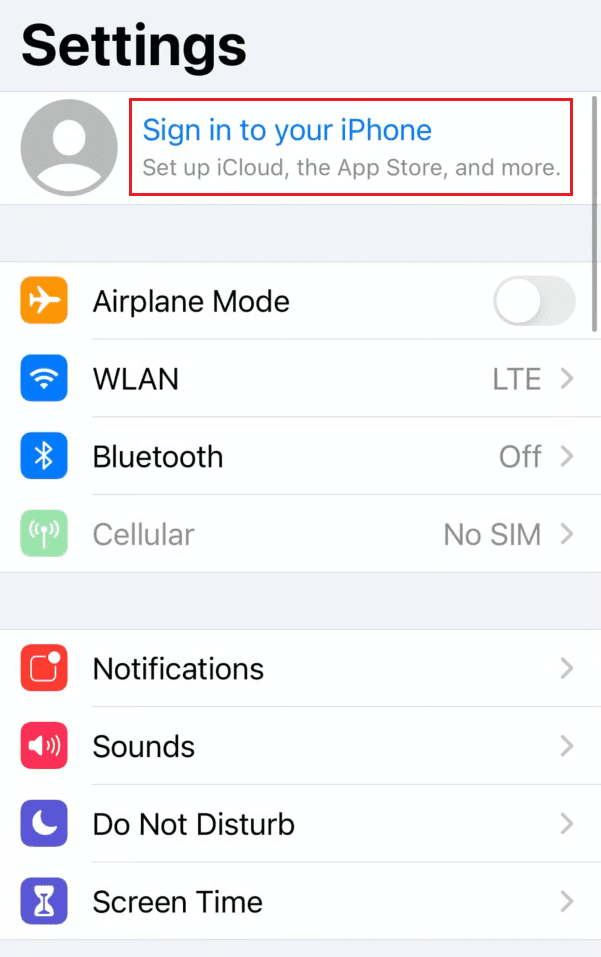
3. Digite seu ID Apple e Senha nos respectivos campos e toque em Avançar.
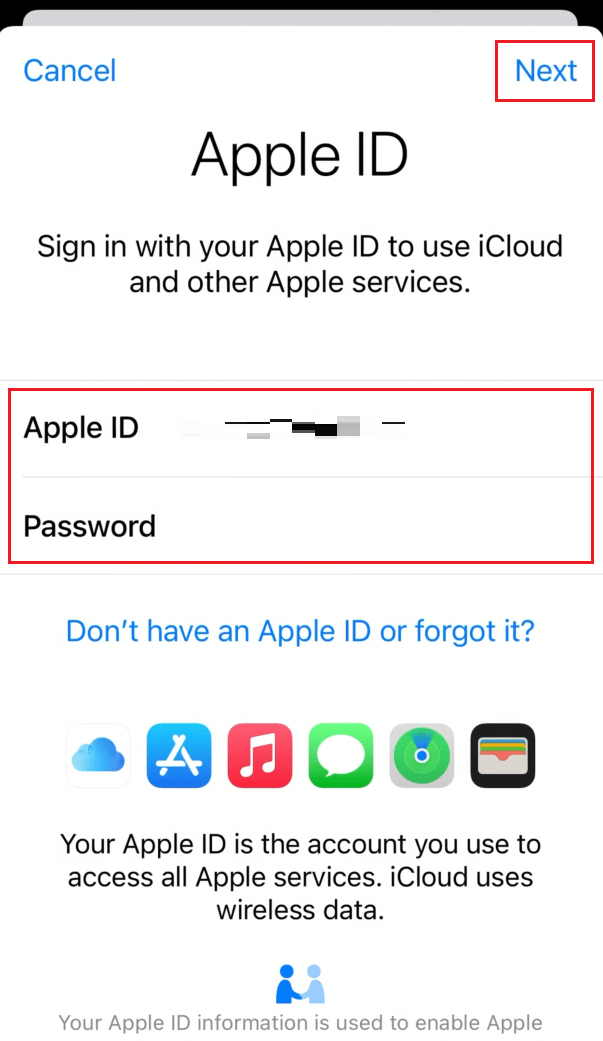
4. Na tela Apple ID Security, toque em Outras opções.
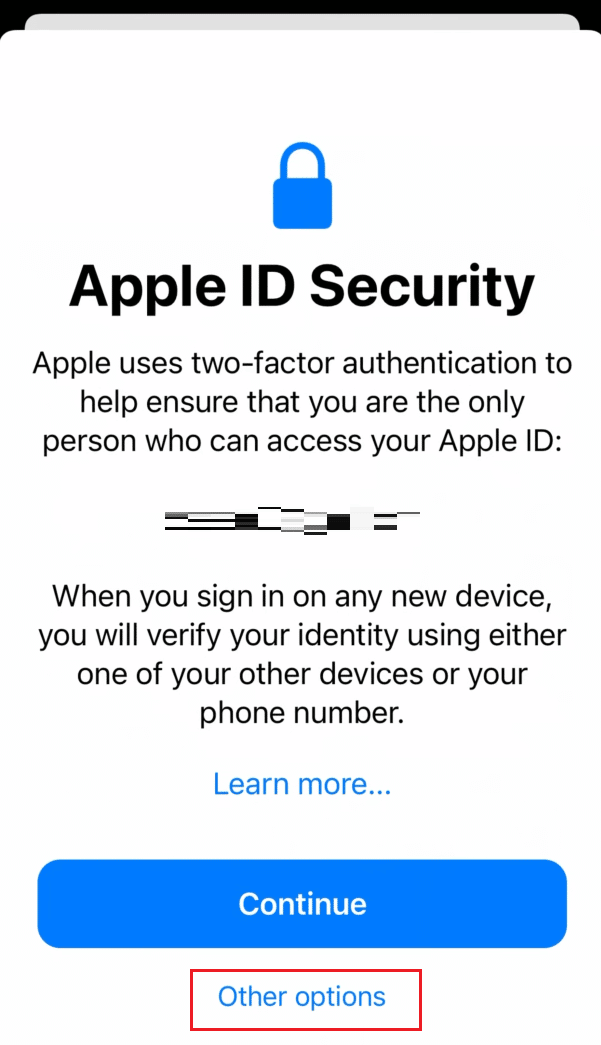
5. Em seguida, toque em Não atualizar no pop-up para negar a obtenção de qualquer código de verificação, conforme destacado abaixo.
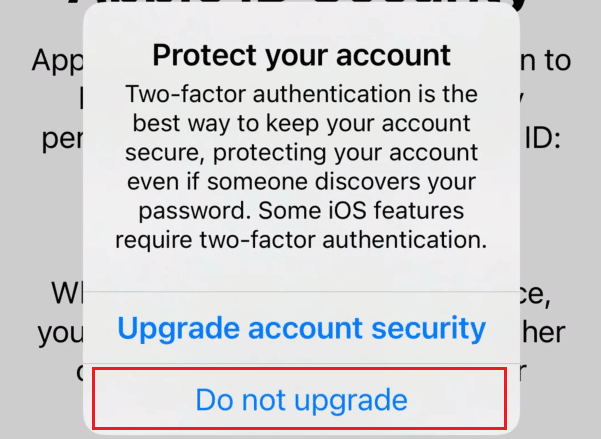
Você será conectado com sucesso ao seu ID Apple no seu dispositivo iOS sem um código de verificação.
Como você pode entrar no iCloud sem senha?
Se você não sabe ou esqueceu a senha do seu ID Apple, será necessário redefini-la. Você pode acessar o iCloud sem sua senha redefinindo sua senha do ID Apple com a ajuda das etapas listadas abaixo.
1. Visite o Página de recuperação do iForgot Apple ID no seu navegador.
2. Digite seu ID Apple no campo indicado e clique em Continuar.

3. Digite seu número de telefone vinculado ao seu ID Apple para confirmá-lo e clique em Continuar, conforme mostrado.
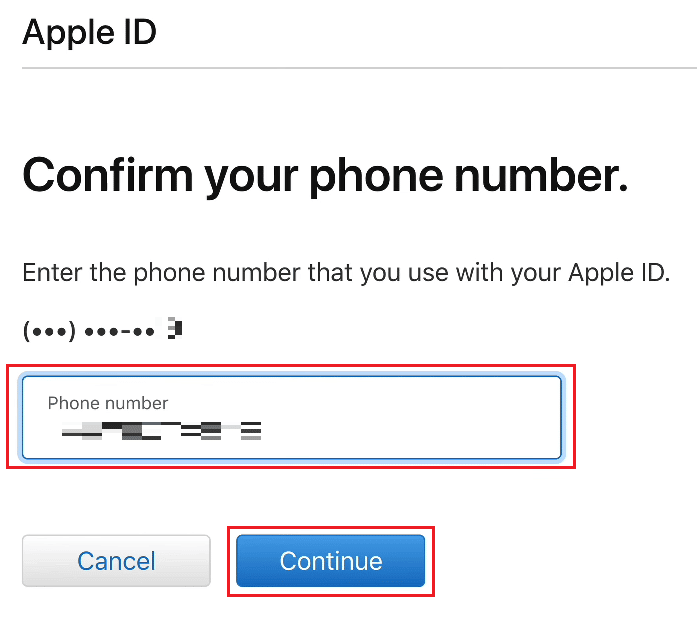
4. Digite o código de verificação enviado para o número de telefone registrado no seu ID Apple e clique em Continuar.
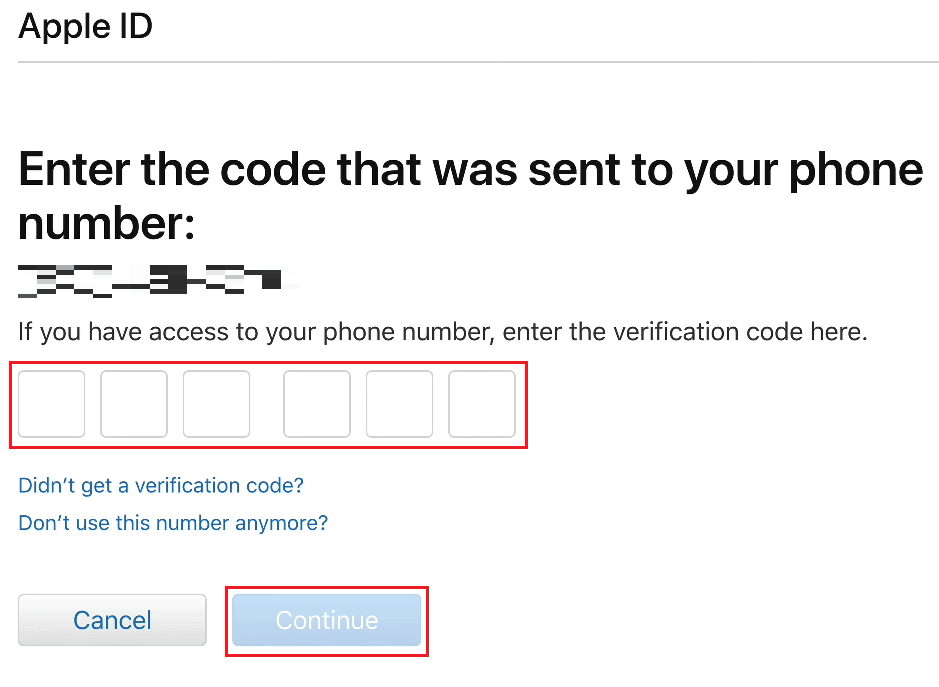
5. Agora, insira o código de verificação enviado para seu endereço de e-mail cadastrado e clique em Continuar.
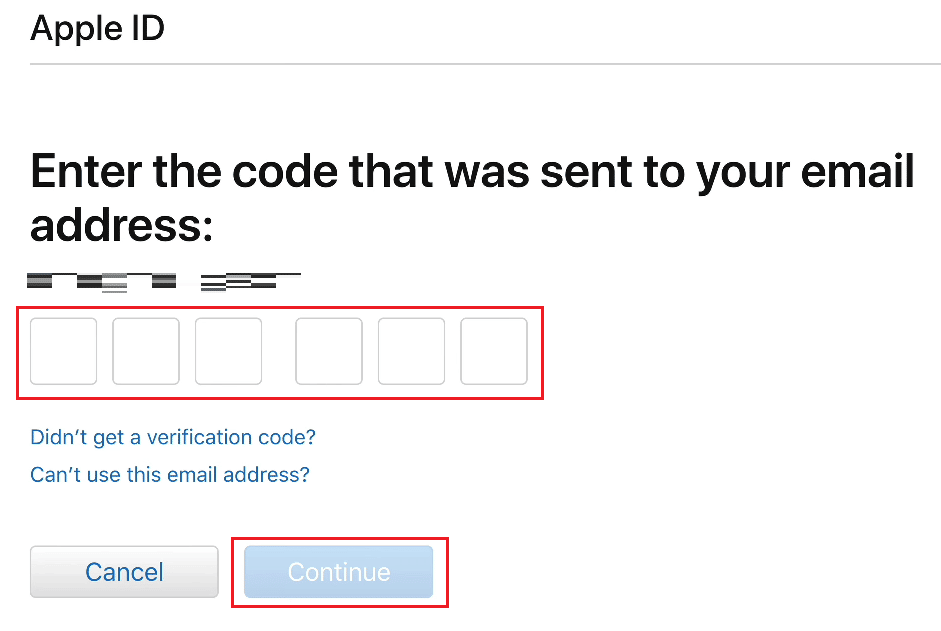
6. Em seguida, digite sua nova senha e confirme-a nos respectivos campos.
7. Clique em Continuar após inserir as senhas nos campos.
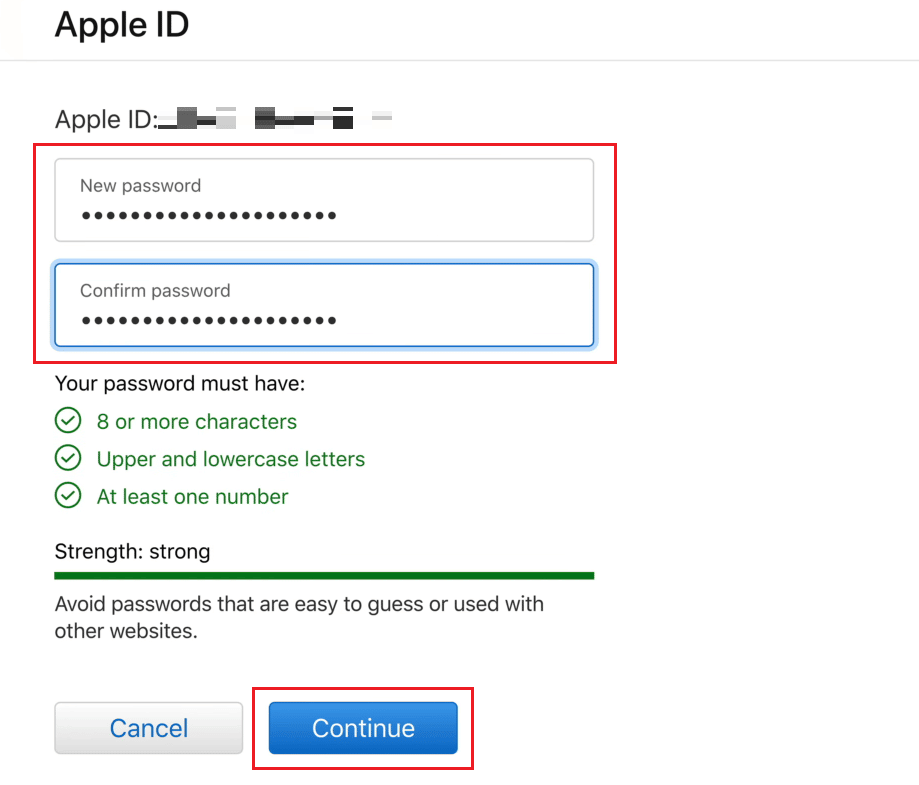
8. Você verá a mensagem Sua senha foi redefinida na página seguinte.
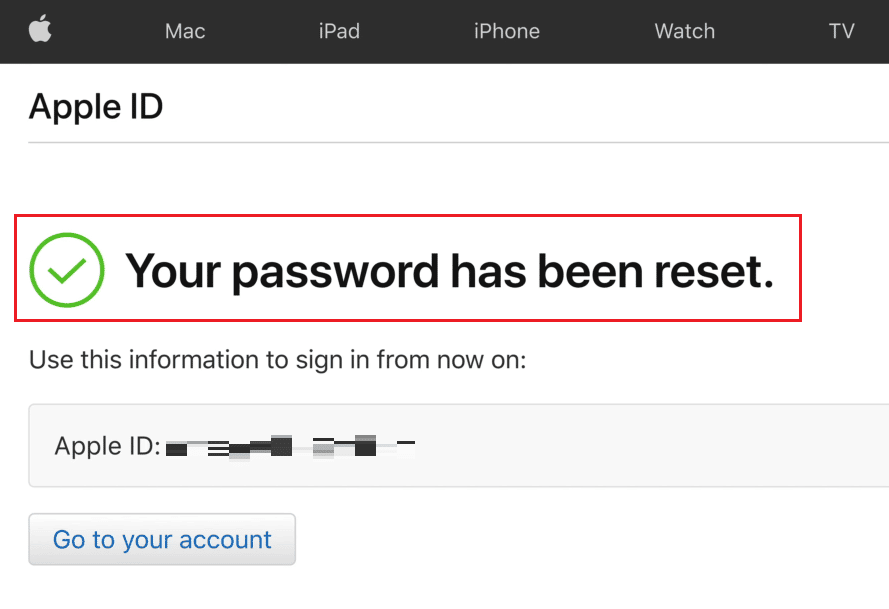
9. Por fim, visite o Página de login do iCloud no seu navegador e faça login no iCloud com seu ID Apple e redefina a senha recentemente.

Como você pode descobrir qual é sua senha do iCloud?
Sua senha do iCloud é igual à senha do seu ID Apple.
Qual é a senha de 4 dígitos para o iCloud?
Sua senha do iCloud é a senha exata que você usa com seu ID Apple.
Como você pode acessar seu e-mail do iCloud sem um telefone?
Você pode acessar seu e-mail do iCloud no menu do iCloud Mail. Siga as etapas mencionadas abaixo para fazer isso.
1. Navegue até o Página de login do iCloud no seu navegador.
2. Digite seu ID Apple e Senha para entrar em sua conta do iCloud.
Nota: Se você ativou a verificação de dois fatores em seu ID Apple, verifique o processo para entrar em sua conta.

3. Clique em Correio.
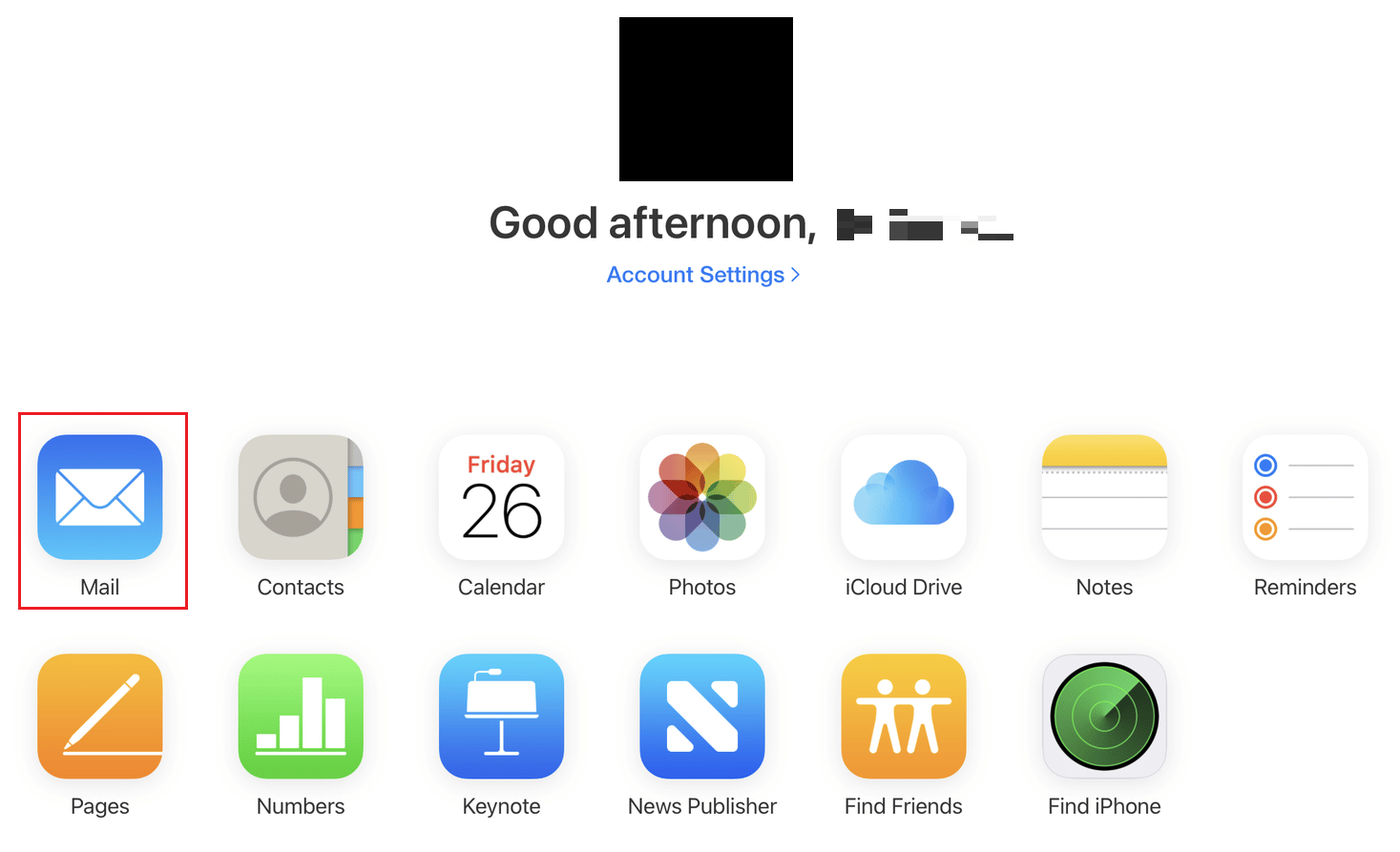
Você poderá acessar o e-mail do iCloud daqui sem telefone.
Como você pode recuperar seu e-mail antigo do iCloud?
Siga as etapas abaixo para recuperar seus e-mails antigos da sua conta do iCloud.
1. Visite o Página de login do iCloud no seu navegador e faça login com seu ID Apple e senha.
2. Clique em Mail > Trash no painel esquerdo, conforme mostrado abaixo.
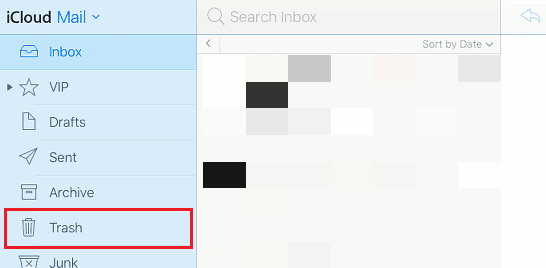
3. Clique no e-mail desejado na lista.
4. Em seguida, clique no ícone Mover para > Caixa de entrada para mover este e-mail antigo e descartado para a caixa de entrada principal da sua conta de e-mail do iCloud.

Como você pode recuperar sua conta do iCloud sem e-mail?
Você não pode recuperar sua conta do iCloud sem seu e-mail. Você deve ter acesso ao seu e-mail registrado do iCloud (ID Apple) para recuperar ou redefinir a conta do iCloud.
Como desbloquear qualquer iPhone iOS sem Apple ID e senha?
Se você não sabe ou esqueceu o ID Apple e a senha do seu iPhone e não consegue desbloquear o bloqueio de ativação do iPhone, você terá que restaurar o iPhone do iTunes a partir do seu PC. Siga as etapas listadas abaixo para realizar o mesmo em seu dispositivo.
Nota: Este método apagará todos os dados do seu iPhone.
1. Em primeiro lugar, abra o aplicativo iTunes no seu PC ou laptop.
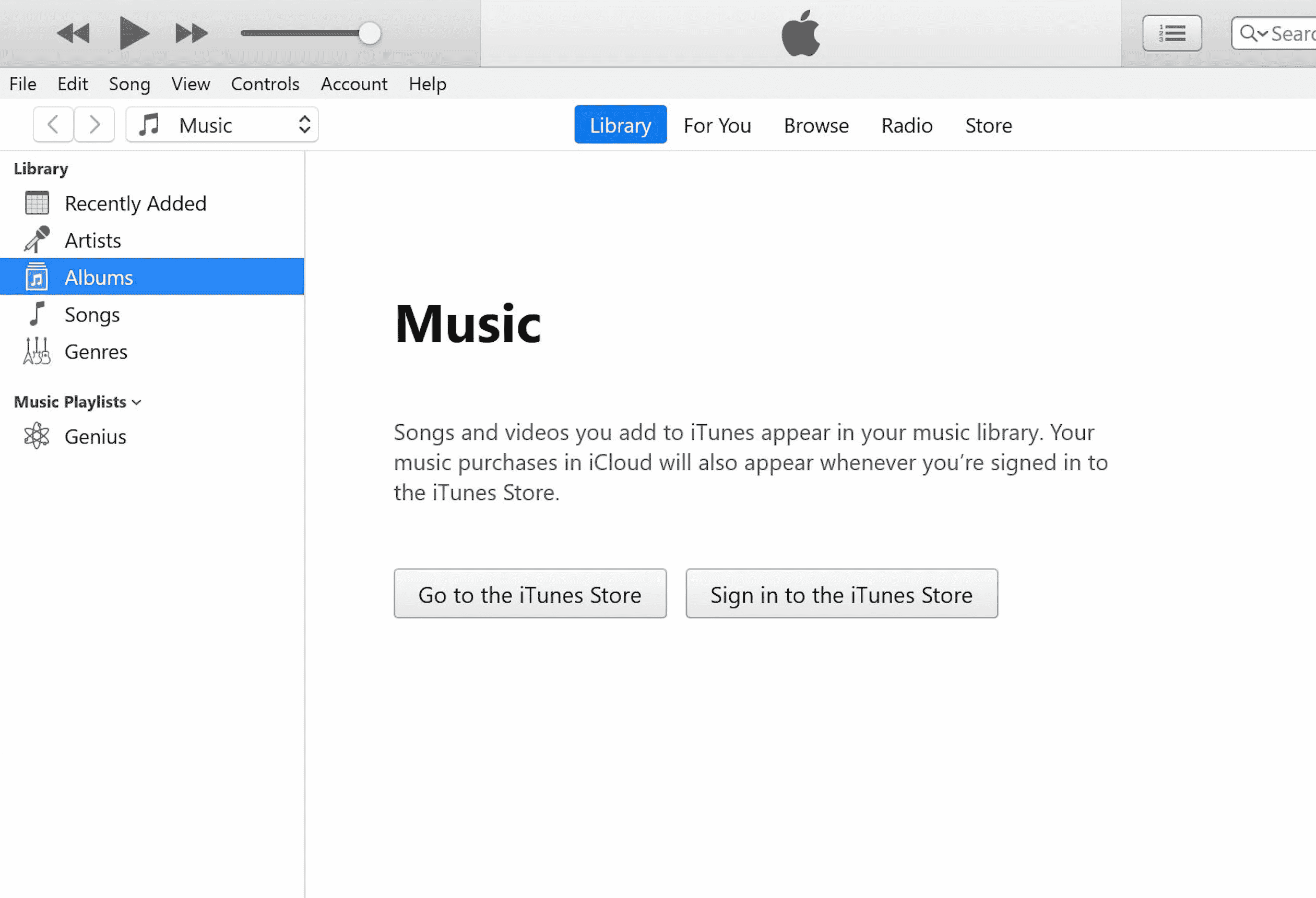
2. Pressione e solte rapidamente o botão Aumentar volume no seu iPhone.
3. Em seguida, pressione e solte rapidamente o botão Diminuir volume.
4. Agora, pressione e segure o botão Liga/Desliga até que o ícone Conectar ao laptop (tela Restaurar) apareça no iPhone.
Nota: Se você usa um iPhone com um botão Home, pressione e segure o botão Diminuir volume + Home até que o ícone Conectar ao laptop apareça.
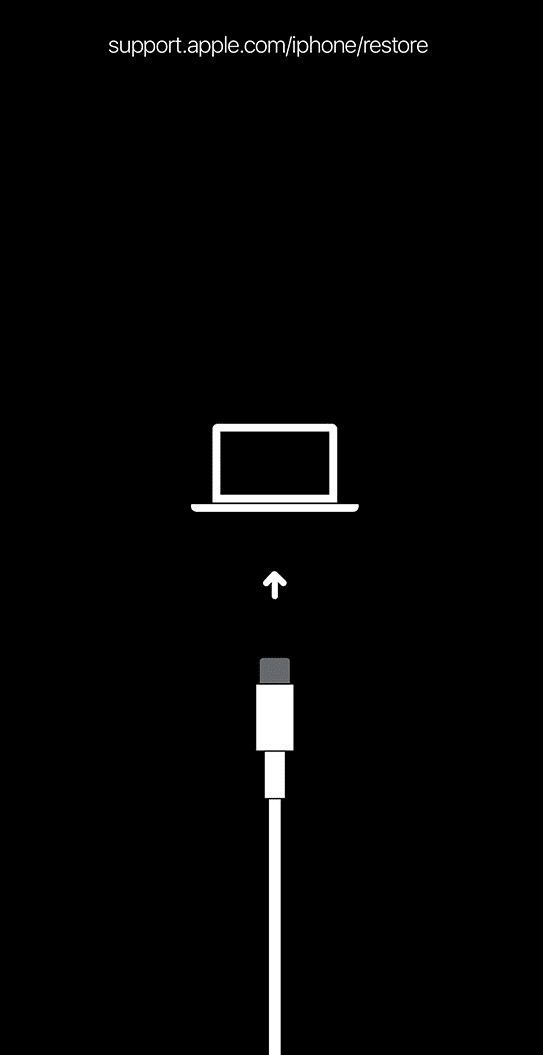
5. Em seguida, clique na opção Restaurar no pop-up do iTunes, conforme mostrado abaixo.
Nota: Ao clicar nesta opção, o iTunes limpará todas as configurações e conteúdo, incluindo a senha do seu iPhone.
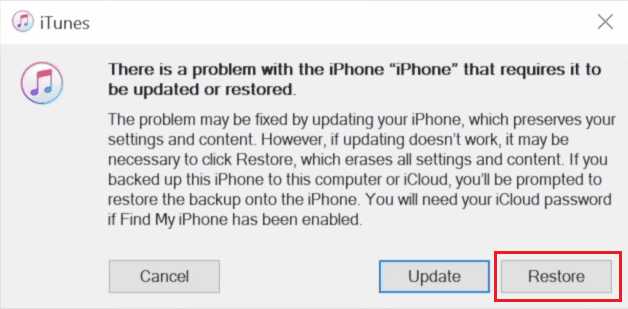
6. Clique em Restaurar e Atualizar.
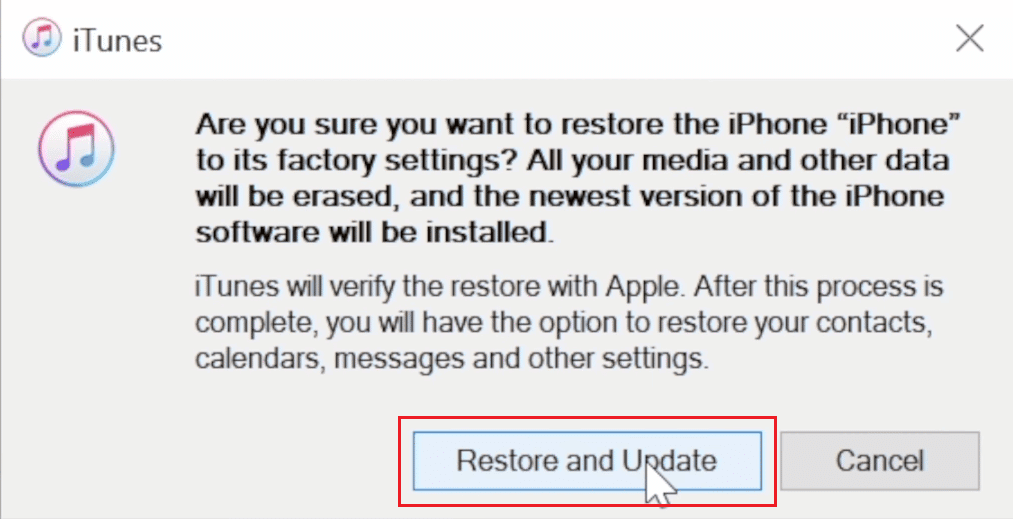
7. Clique no ícone Download para baixar o firmware.
Nota: o iTunes restaurará seu iPhone após concluir o processo de download.
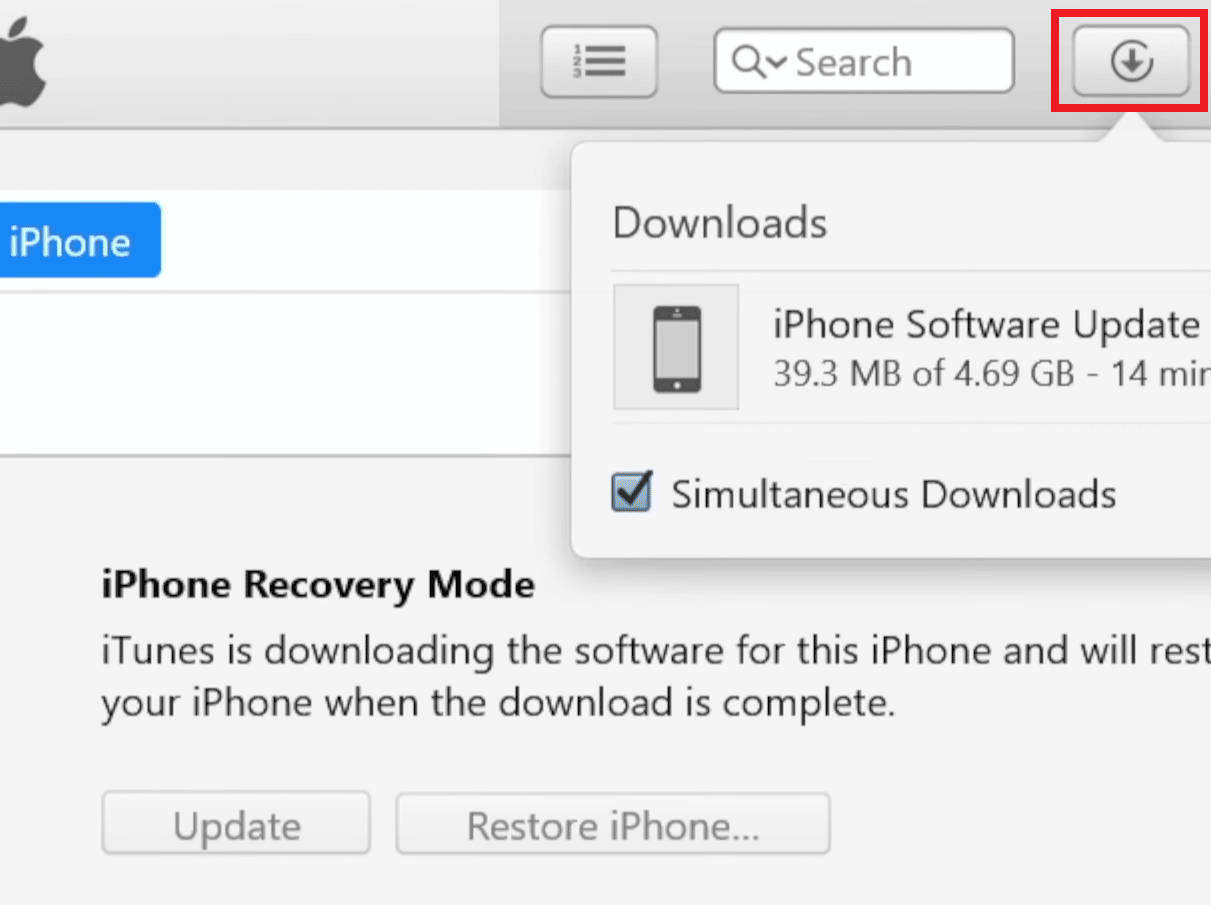
8. O iTunes irá restaurar o software no seu iPhone. Aguarde até que o processo seja concluído.
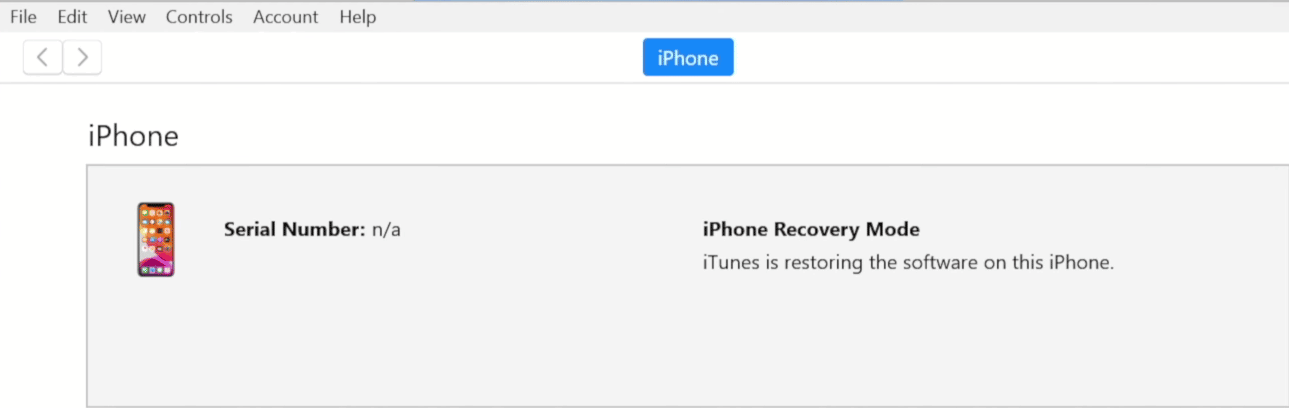
Depois disso, agora você pode desbloquear seu iPhone sem nenhuma senha ou ID e senha da Apple.
***
Portanto, esperamos que você tenha entendido o guia passo a passo detalhado sobre como acessar sua conta do iCloud com e sem senha. Você pode nos informar qualquer dúvida sobre este artigo ou sugestões sobre qualquer outro tópico sobre o qual deseja que façamos um artigo. Deixe-os na seção de comentários abaixo para sabermos.

